产品型号:iPhone 11
系统版本:iOS 14.2
【12306未乘区间退票怎么退? 12306买的票怎么退】软件版本:铁路12306 5.2.1
1、打开12306app, 点击右下角的我的
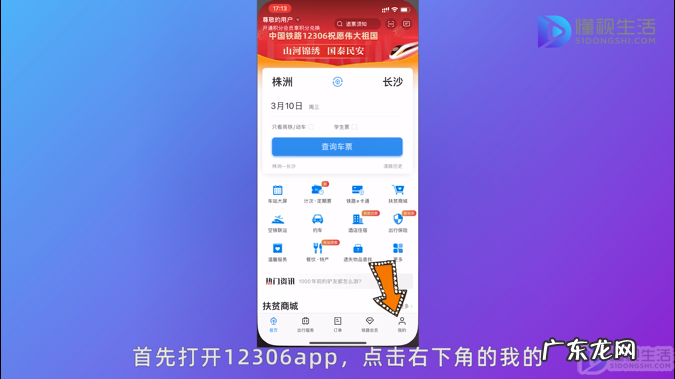
文章插图
2、点击我的订单, 点击已支付订单
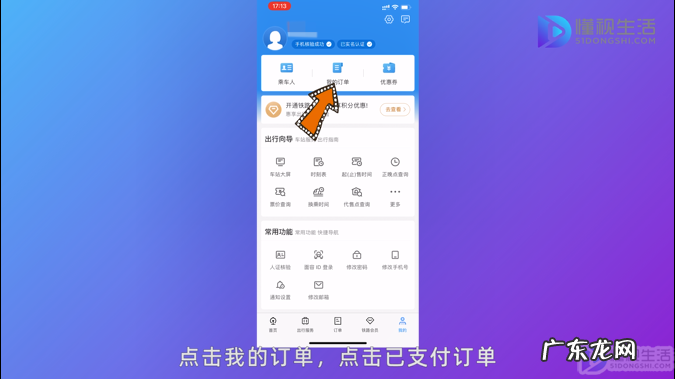
文章插图
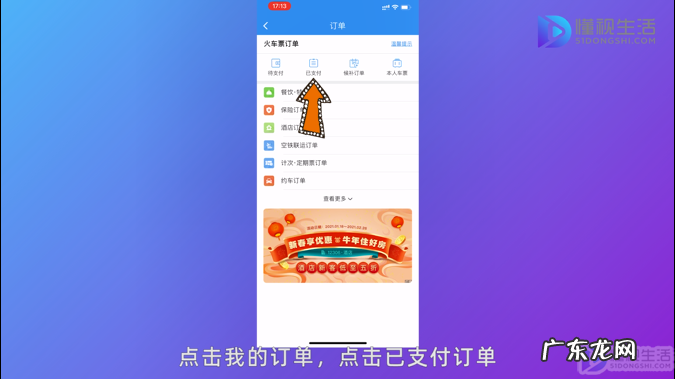
文章插图
3、选择要退的订单并点击查看详情
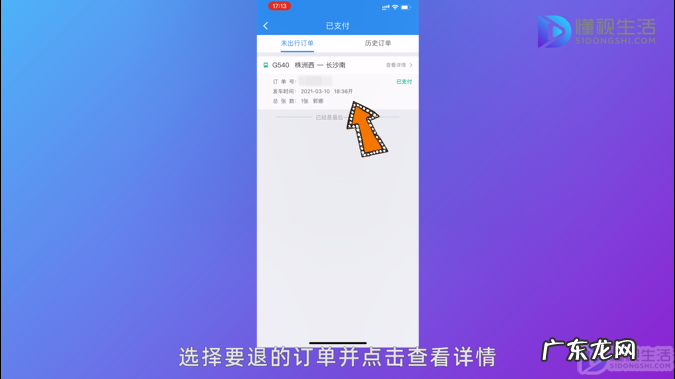
文章插图
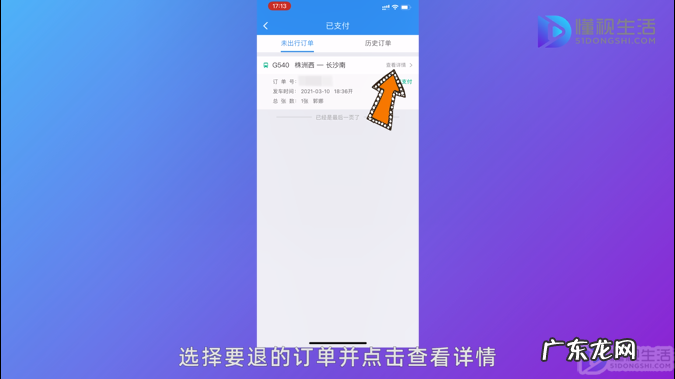
文章插图
4、点击退票, 点击立即退票
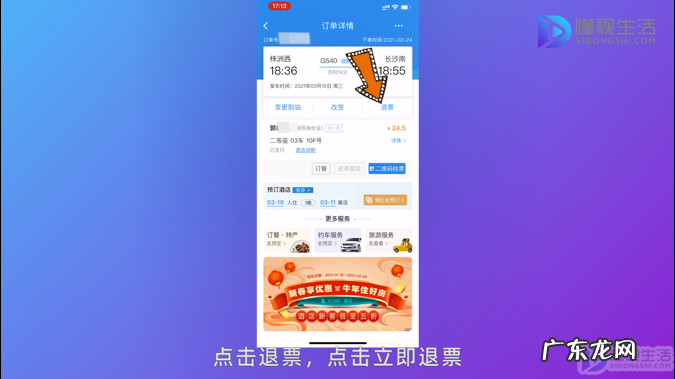
文章插图
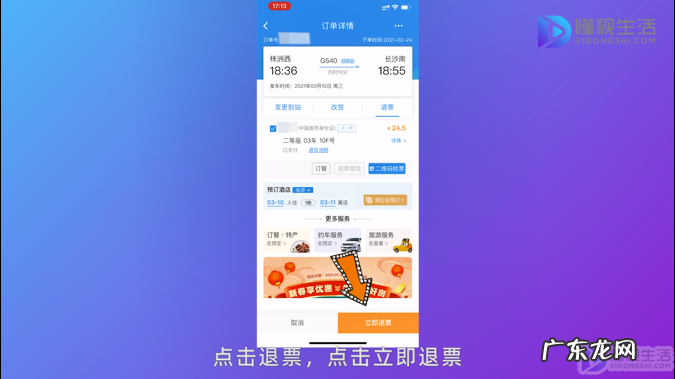
文章插图
5、再点击确认, 点击确定退票即可
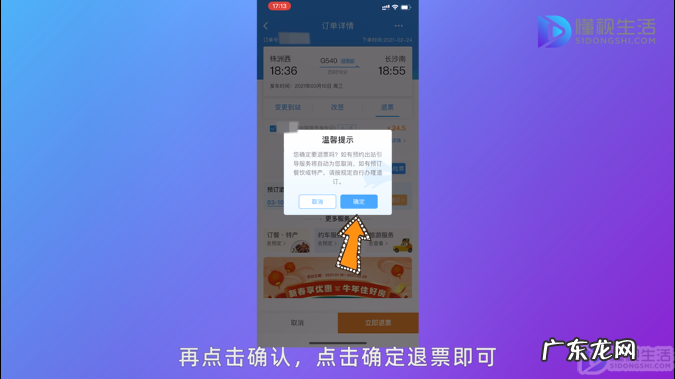
文章插图
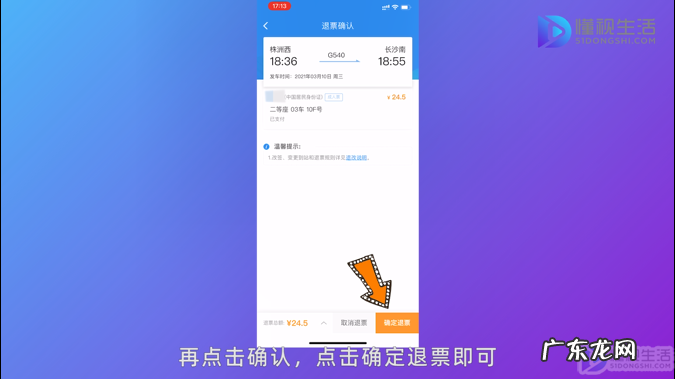
文章插图
总结
1, 打开12306app, 点击右下角的我的
2, 点击我的订单, 点击已支付订单
3, 选择要退的订单并点击查看详情
4, 点击退票, 再按要求点击确定退票即可
- 12306无法添加新乘客? 铁路12306怎么添加新乘客
- 12306怎么退别人的票? 在12306订票后怎么退票
- 12306放票规律? 12306每天几点开始网上售票
- 手机铁路12306退票怎么退? 手机12306退票流程
- 火车票12306官网登录入口? 12306什么时候放票
- 12306退票步骤演示? 在铁路12306怎么退票
- 候补车票一般多久成功? 12306一般什么时候放余票
- 手机买票忘记登录密码怎么办? 忘记了12306密码怎么办
- 12306上怎么给别人买票? 12306怎样添加购票人
- 12306注销重新注册不了? 12306账号怎么注销掉
特别声明:本站内容均来自网友提供或互联网,仅供参考,请勿用于商业和其他非法用途。如果侵犯了您的权益请与我们联系,我们将在24小时内删除。
